2.1.4.3 使用 Windows 版 Gpg4win 进行签名检查
章节 2.1.4.2,“使用 GnuPG 进行签名检查”描述了如何使用 GPG 验证 MySQL 下载。该指南也适用于 Microsoft Windows,但另一种选择是使用 Gpg4win 之类的 GUI 工具。你可以使用不同的工具,但我们的示例基于 Gpg4win,并使用其捆绑的 Kleopatra GUI。
下载并安装 Gpg4win,然后加载 Kleopatra。该对话框应类似于:
图 2.1 Kleopatra: 初始化屏幕
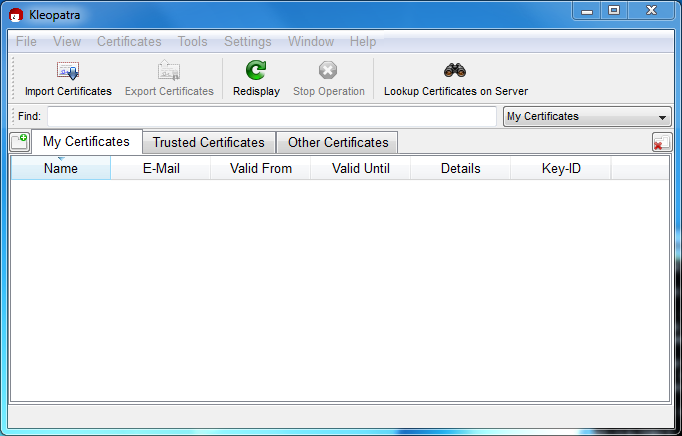
接下来,添加 MySQL 发布工程证书。为此,请单击 文件(File),查找服务器上的证书(Lookup Certificates on Server)。在搜索框中键入“Mysql 发布工程”,然后按 Search(搜索)。
图 2.2 Kleopatra:在服务器上查找证书向导:查找证书
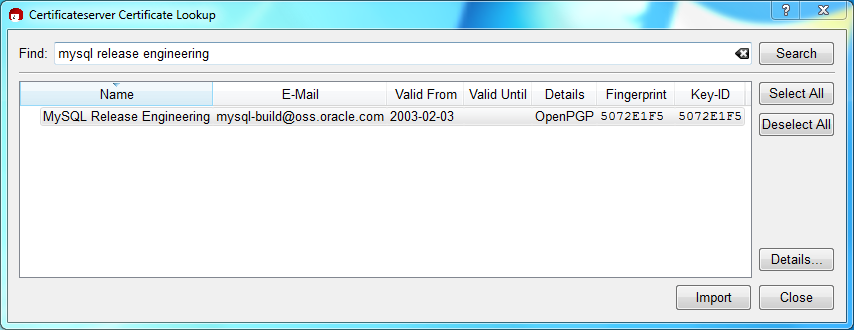
选择 “MySQL 发布工程”证书。指纹和密钥 ID 必须为“5072E1F5”,或选择详细信息...(Details...)确认证书是否有效。现在,通过单击导入(Import)来导入它。显示导入对话框时,选择“确定(Okay)”,此时该证书应列在“已导入证书(Imported Certificates)”选项卡下。
接下来,配置证书的信任级别。选择我们的证书,然后从主菜单中选择证书(Certificates),更改所有者信任...(Change Owner Trust...)。我们建议你选择“I believe checks are very accurate”,否则你可能无法验证我们的签名。选择“I believe checks are very accurate”以启用“完全信任”,然后按 OK。
图 2.3 Kleopatra:更改 MySQL 发布工程的信任级别
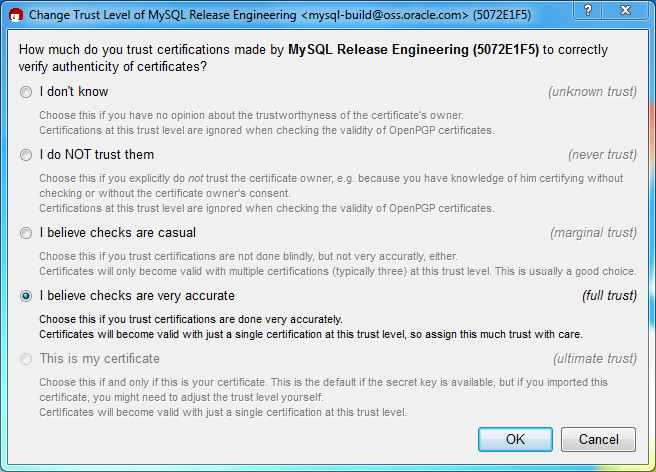
接下来,验证下载的 MySQL 包文件。这需要打包文件和签名的文件。签名文件必须与打包文件具有相同的名称,但具有附加的 .asc 扩展名,如下表中的示例所示。签名链接到每个 MySQL 产品的下载页面上。必须使用此签名创建 .asc 文件。
表格 2.2 适用于 Microsoft Windows 的 MySQL 安装程序的 MySQL 包和签名文件
| 文件类型 | 文件名 |
|---|---|
| 发布文件 | mysql-installer-community-8.0.27.msi |
| 签名文件 | mysql-installer-community-8.0.27.msi.asc |
确保两个文件存储在同一目录中,然后运行以下命令验证分发文件的签名。将签名(.asc)文件拖放到 Kleopatra 中,或从文件,解密/验证文件(File,Decrypt/Verify Files...)加载对话框,然后选择 .msi 或 .asc 文件。
图 2.4 Kleopatra:解密和验证文件对话框
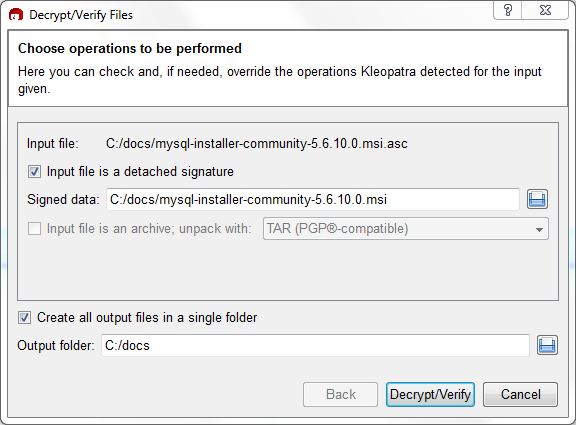
单击 解密/验证(Decrypt/Verify)以检查文件。两个最常见的结果如下图所示;尽管黄色警告看起来可能有问题,但以下内容表示文件检查成功通过。你现在可以运行此安装程序。
图 2.5 Kleopatra:解密和验证结果对话框:所有操作已完成
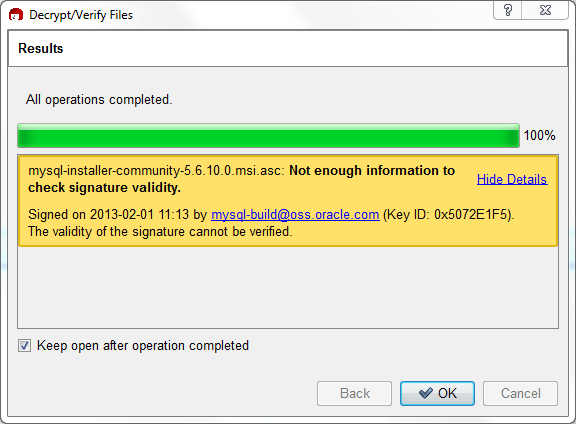
看到红色 The signature is bad 错误表示文件无效。如果看到此错误,请不要执行 MSI 文件。
图 2.6 Kleopatra:解密和验证结果对话框:错误
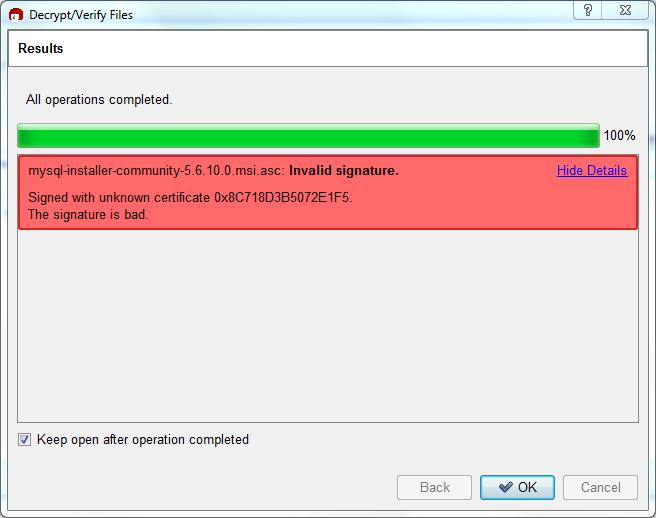
章节 2.1.4.2,“使用 GnuPG 进行签名检查”,部分解释了为什么你没有看到绿色良好的签名结果。